
Instalación de Matlab en Linux

Si eres un estudiante, investigador o profesional en el campo de la ingeniería o la ciencia, es probable que hayas utilizado Matlab en algún momento para realizar análisis numéricos y realizar cálculos complejos. Si anteriormente has utilizado Matlab en un sistema operativo Windows, es posible que desconozcas cómo instalarlo en un sistema operativo Linux. Por eso, en este artículo te guiaremos paso a paso en el proceso de instalación de Matlab en Linux.
- Preparativos
- Proceso de instalación
- Configuración de entorno
- Ejemplo de código
- Conclusión
-
Preguntas frecuentes
- ¿Cuáles son los requisitos mínimos del sistema para instalar Matlab en Linux?
- ¿Puedo utilizar Matlab en Linux de forma gratuita?
- ¿Puedo ejecutar comandos o scripts de Matlab en Linux de la misma manera que en otros sistemas operativos?
- ¿Qué puedo hacer si tengo problemas con la instalación de Matlab en Linux?
Preparativos
Antes de comenzar con la instalación de Matlab, debemos asegurarnos de tener el sistema operativo Linux adecuado. Matlab está disponible para sistemas operativos Linux de 64 bits, así que asegúrate de que tu sistema operativo cumple con ese requisito. A continuación, necesitarás descargar la versión de instalación de Matlab correspondiente desde la página oficial de MathWorks. Además, se requiere una licencia válida de Matlab para completar la instalación. Si no cuentas con una, puedes solicitar una versión de prueba gratuita.
Proceso de instalación
El proceso de instalación consiste en los siguientes pasos:
- Extraer el archivo de instalación descargado.
- Navegar a la carpeta de la ubicación del archivo extraído y ejecutar el archivo de instalación.
- Aceptar los términos y condiciones de la licencia.
- Introducir la clave de licencia.
- Seleccionar la ubicación de la instalación.
- Seleccionar los componentes que deseas instalar.
- Esperar a que se complete la instalación.
Configuración de entorno
Una vez que la instalación ha finalizado, el siguiente paso es configurar las variables de entorno para que Matlab pueda ejecutarse correctamente. Se deben configurar las siguientes variables de entorno:
MATLAB_HOME=/usr/local/MATLAB/R2021a
PATH=$PATH:$MATLAB_HOME/bin
LD_LIBRARY_PATH=$LD_LIBRARY_PATH:$MATLAB_HOME/bin/glnxa64
Ejemplo de código
Para verificar que la instalación se realizó correctamente, puedes abrir la interfaz de Matlab desde la línea de comandos utilizando el comando:
matlab
Una vez abierta la interfaz, puedes ejecutar comandos y scripts tal y como lo harías en Matlab en otros sistemas operativos.
Conclusión
En este artículo, te hemos mostrado paso a paso cómo instalar Matlab en un sistema operativo Linux. Recuerda que es importante asegurarse de tener la versión correcta del sistema operativo de 64 bits y una licencia válida de Matlab para completar la instalación. También hemos explicado cómo configurar las variables de entorno para que Matlab se ejecute correctamente en el sistema. Con la instalación completa, estarás listo para empezar a realizar cálculos y análisis numéricos en Matlab en Linux.
Preguntas frecuentes
¿Cuáles son los requisitos mínimos del sistema para instalar Matlab en Linux?
Para instalar Matlab en Linux, se requiere un sistema operativo Linux de 64 bits y una licencia válida de Matlab.
¿Puedo utilizar Matlab en Linux de forma gratuita?
No, Matlab no se puede utilizar de forma gratuita en Linux. Puedes solicitar una versión de prueba gratuita o adquirir una licencia completa de Matlab para su uso a largo plazo.
¿Puedo ejecutar comandos o scripts de Matlab en Linux de la misma manera que en otros sistemas operativos?
Sí, una vez que se ha configurado correctamente el entorno, se pueden ejecutar comandos y scripts de Matlab en Linux de la misma manera que en otros sistemas operativos.
¿Qué puedo hacer si tengo problemas con la instalación de Matlab en Linux?
Si tienes problemas con la instalación de Matlab en Linux, puedes visitar el sitio web de soporte de MathWorks o contactar al equipo de soporte técnico de Matlab para recibir ayuda adicional.











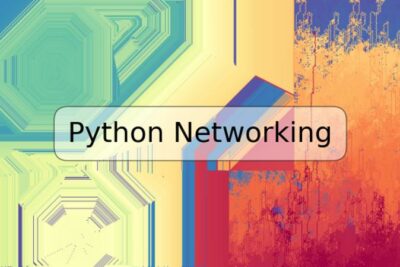
Deja una respuesta